惠普17G-br100TX改win10专业版方法一:本地硬盘安装方法
1、大家可以通过之前小编介绍过的:UEFI模式下直接硬盘重装Ghost Win10系统教程(无需U盘) 来操作即可即可完成安装!
惠普17G-br100TX改win10专业版方法二:U盘安装方法
惠普17G-br100TX改win10专业版步骤一:准备工作
1、准备一个大容量U盘(最好就是在8G以上)制作U盘pe启动盘,安装方法:(微PE U盘启动盘制作方法(图解))
U盘启动盘制作工具PE特点:
绝无捆绑任何软件的启动盘。
支持PE自动修复UEFI+GPT引导。
支持LEGACY/UEFI双引导。
一键装机自动注入usb3.0和nvme驱动
2、下载安装所需windows10 专业版:【Win10最新版本】WIN10 64位2018年更新版ISO镜像
3、将下载好之后的win10 iso镜像文件解压出来,将GHO文件复制到U盘启动盘中;
惠普17G-br100TX改win10专业版步骤二:BIOS修改与U盘启动
1、开机一直按F10进入BIOS,如果没反应则启动时按ESC,出现以下界面后,再按F10进入BIOS;
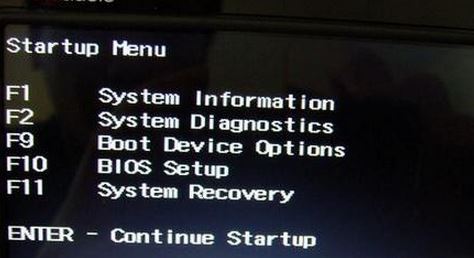
2、移动键盘右键头到System Configuration下,选择Boot Options,按回车键进入设置;
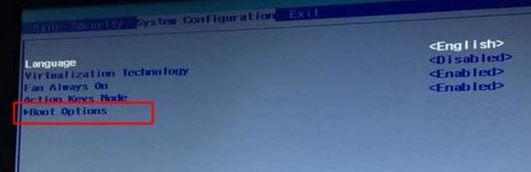
3、进入后把Secure Boot设置成Disabled,再把Legacy Support设置成Enabled,按F10选择Yes回车保存;
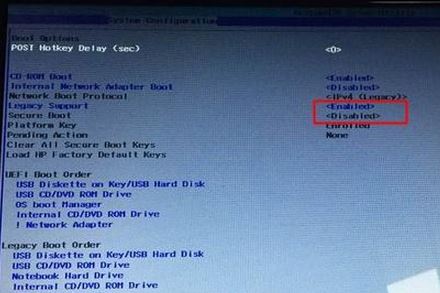
4、插入制作好的U盘启动盘,重启按ESC再按F9调出启动管理对话框,选择USB HDD识别到U盘启动进入PE,回车;
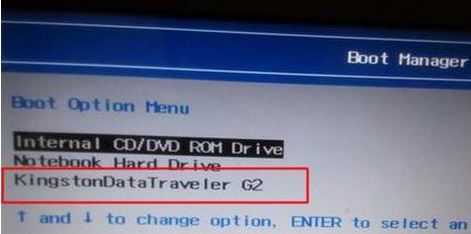
惠普17G-br100TX改win10专业版程步骤三:磁盘分区与系统安装
1、进入U盘启动盘,使用键盘上下键选择【1】入PE系统;

2、打开桌面上的Diskgenius分区工具(DG分区工具);打开Diskgenius后,选择笔记本硬盘,然后点击“硬盘”,查看菜单中的【“转换分区表类型为MBR格式”】选项是否灰色,如果是灰色的话那么我们就无需进行重新分区,除了C盘系统盘和桌面上的资料,重装系统后其他磁盘中的资料都不会被清空,如果“转换分区表类型为MBR格式”选项是可选的,则需要将整个硬盘格式化,操作方法如下:
删除分区:点击“硬盘”——“删除所有分区”,删除前确保资料已经转移,删除后,点击【保存更改】,如图:

转GPT分区为MBR格式:删除分区后,装换硬盘分区表类型 为 MBR 格式,同样还是从“硬盘”——“转换分区表类型为MBR格式”,然后保存更改(以下为图示,此时该项为可点,如不可点说明已经转换好了。),如图:

重新分区:磁盘格式转换完成后,点击【快速分区】,勾选 分区表类型为 MbR ,勾选了重建主引导记录MBR,选择需要分区的个数以及大小,当然大家可以点击“自定”来设置合适的分区,按下确定后开始分区(如果是固态硬盘或者是东芝的硬盘要进行4K对齐一下),如下图:

3、分区完成后运行桌面的"一键装机还原"工具,然后选择win7系统镜像文件,以c盘为系统盘,把win7系统安装在c盘中,点击确定;

接着便会释放GHO安装程序,在此界面下不要去动电脑以及U盘,一面中途失败,等到滚动条走到100的时候会提示我们重启电脑,此时我们点击确定或者让其自动重启计算机,重启之后再将U盘拔除,系统会自动完成后续的程序安装,直到看到桌面!
以上便是winwin7小编给大家分享的惠普17G-br100TX改win10专业版图文教程!